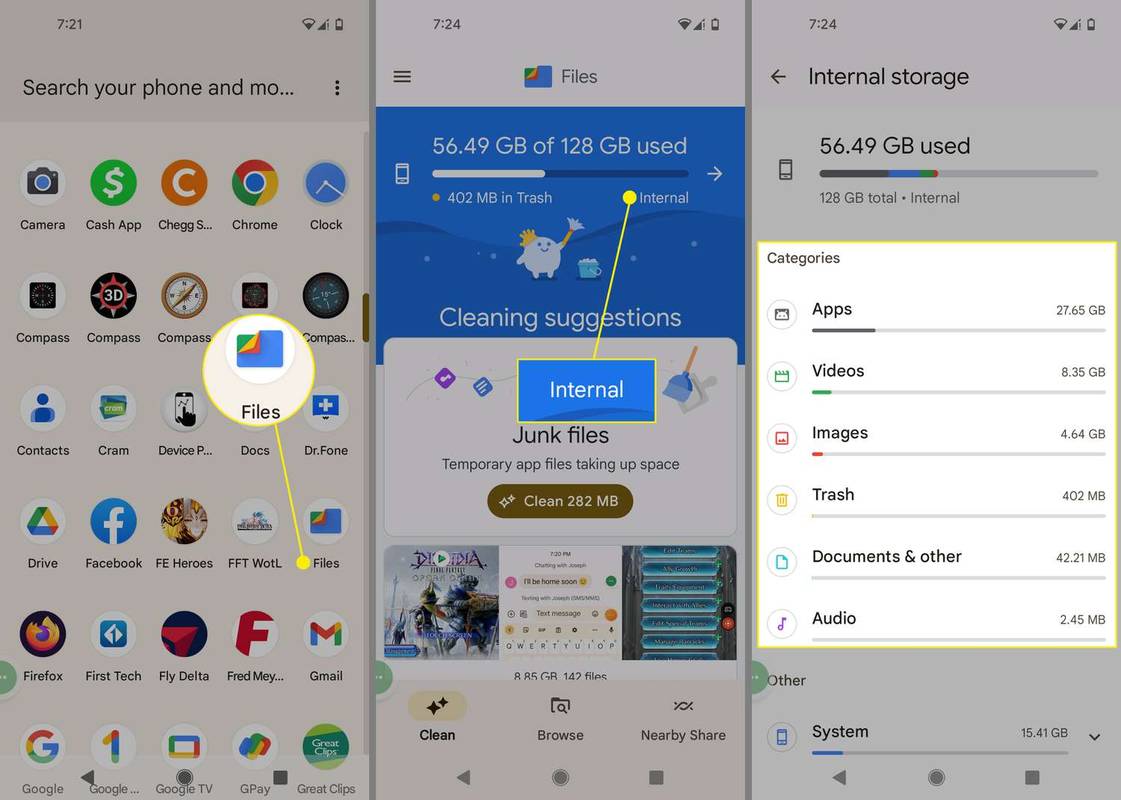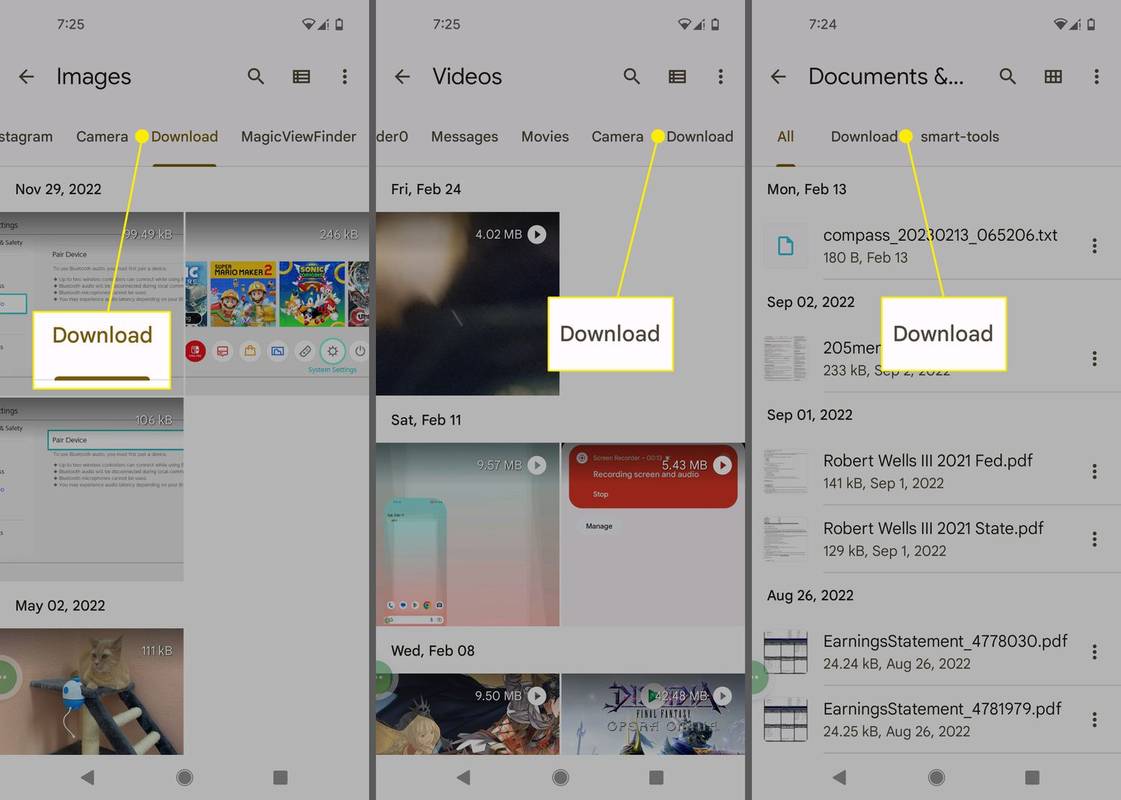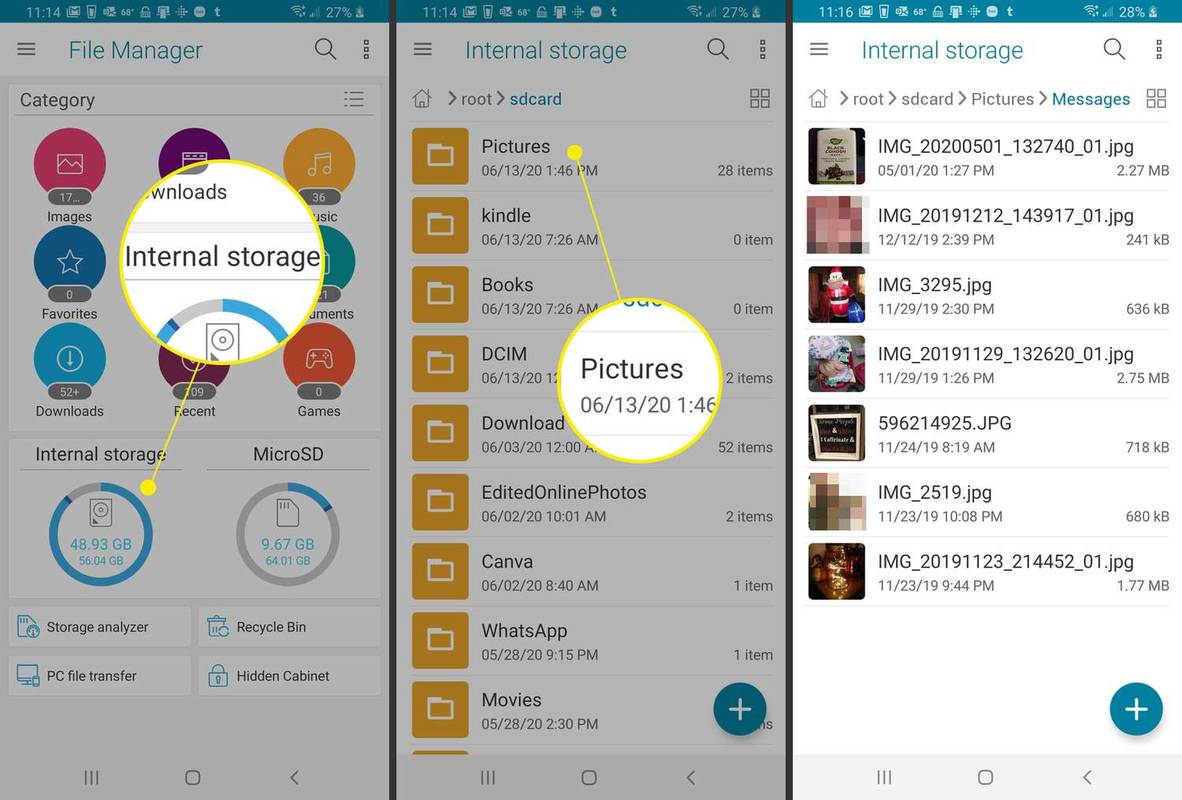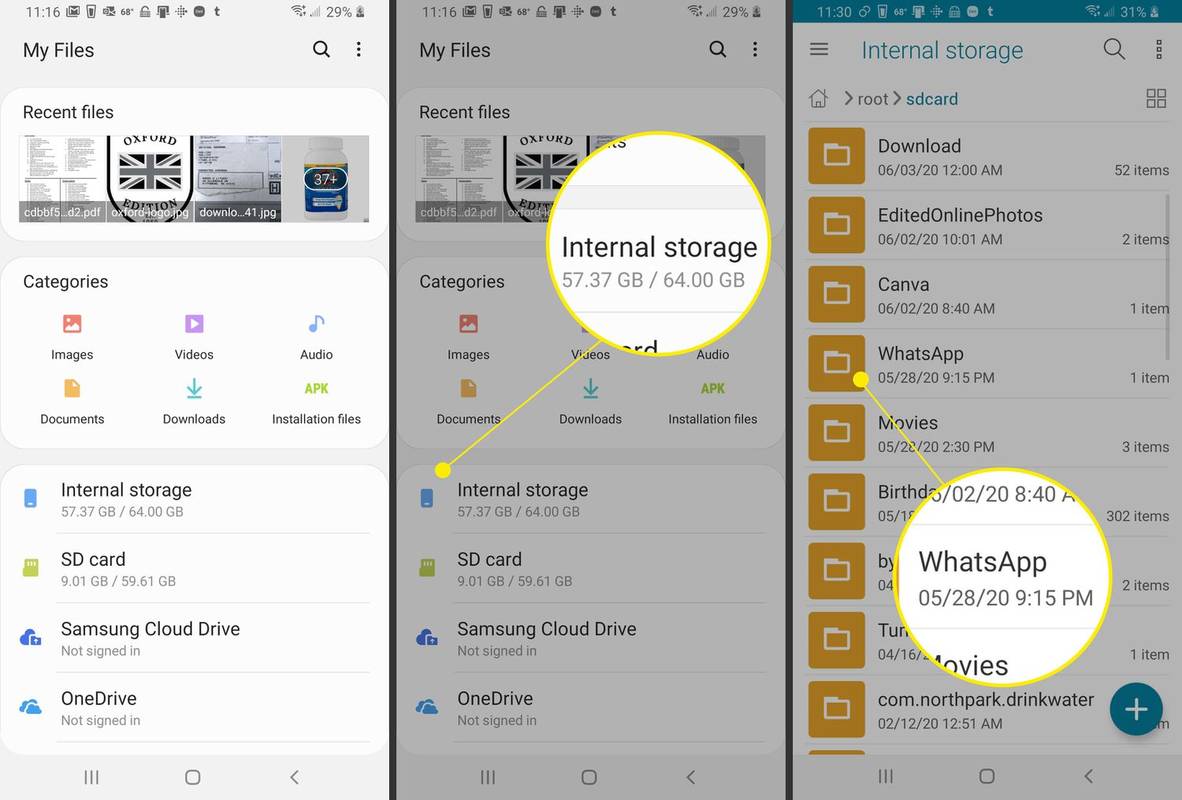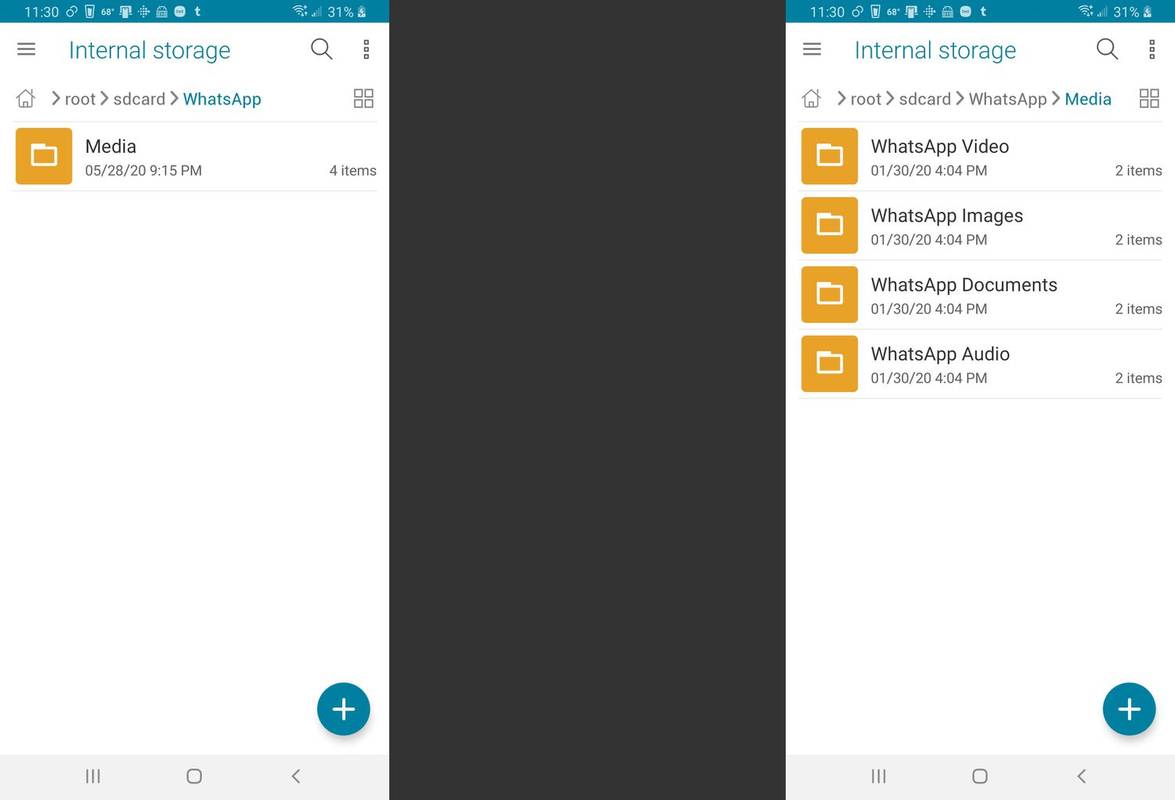Шта треба знати
- Отвори Фајлови апликацију и додирните Преузимање , или додирните Унутрашње , изаберите категорију и изаберите Преузимање таб.
- Самсунг Ми Филес: Додирните Интерна меморија > Преузимање или изаберите апликацију из које сте преузели.
- Такође можете да повежете телефон са рачунаром да бисте управљали датотекама и фасциклама.
Овај чланак објашњава локације за преузимање за Андроид на којима можете пронаћи преузете датотеке са Гоогле Цхроме-а, Гоогле Мессагес-а, Самсунг Мессагес-а, ВхатсАпп-а или Гмаил-а.
Где су моја преузимања на Андроиду?
Да бисте се кретали унутрашњом меморијом Андроид-а, потребна вам је Андроид апликација за управљање датотекама. Неки Андроид уређаји долазе са апликацијом Гоогле Филес, док Самсунг уређаји користе апликацију Ми Филес. Такође можете да повежете телефон са рачунаром да бисте управљали датотекама и фасциклама.
У већини случајева, све што преузмете завршиће у Преузимања фолдер . Међутим, у зависности од апликације из које сте преузели, локација може бити другачија. Ако сте корисник Андроид-а (Андроид 7 или новији), лоцирање преузимања је слично коришћењу Виндовс Екплорер-а или Мац-овог Финдер-а.
Ако сте корисник иПхоне-а који користи иОС 11 или новији, Аппле-ова апликација Филес вас повезује са свим локацијама за складиштење вашег уређаја, како локално тако и у облаку.
Како пронаћи преузимања на Андроиду
На новијим Андроид уређајима можете лако да приступите својим преузимањима из апликације Датотеке. Отвори Фајлови и славине Преузимања под Категорије.
како обрисати историју на нетфлик-у
У апликацији Самсунг Ми Филес идите на Интерна меморија , а затим изаберите Преузимање .

На старијим Андроид уређајима може бити неколико додатних корака:
-
Отвори Фајлови апликацију и додирните Унутрашње .
-
Додирните категорију ( Видеос , Слике , Документи & остало , или Аудио ) повезано са вашим преузимањем.
како да искључим обавештење о рођендану на фацебооку
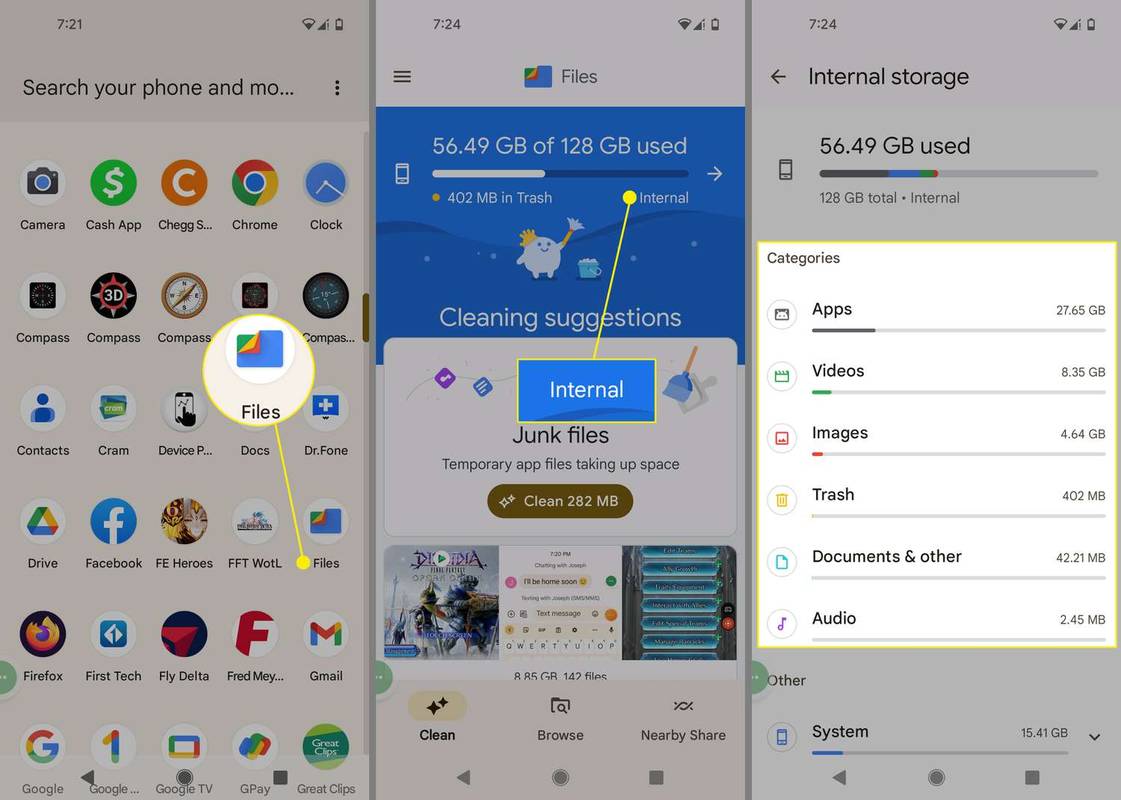
-
У врху, скролујте лево кроз опције и додирните Преузимање да видите своја преузимања.
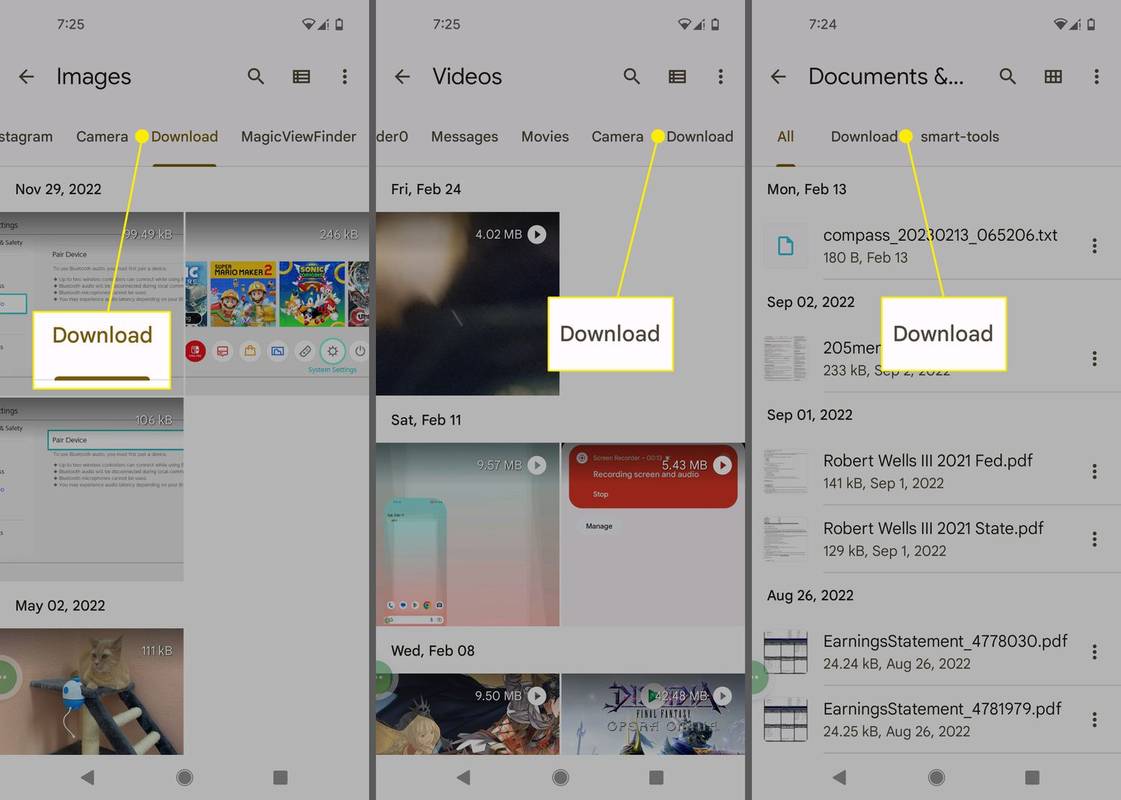
Како пронаћи преузимања Гоогле порука на Самсунг-у
Да бисте приступили преузимањима Гоогле Мессагес-а на Самсунг уређајима:
-
Отворите жељени менаџер датотека, додирните Интерна меморија , а затим тапните на Слике .
-
Изаберите Поруке .
-
Све ваше преузете слике, видео снимци и гласовни снимци биће у Поруке фолдер.
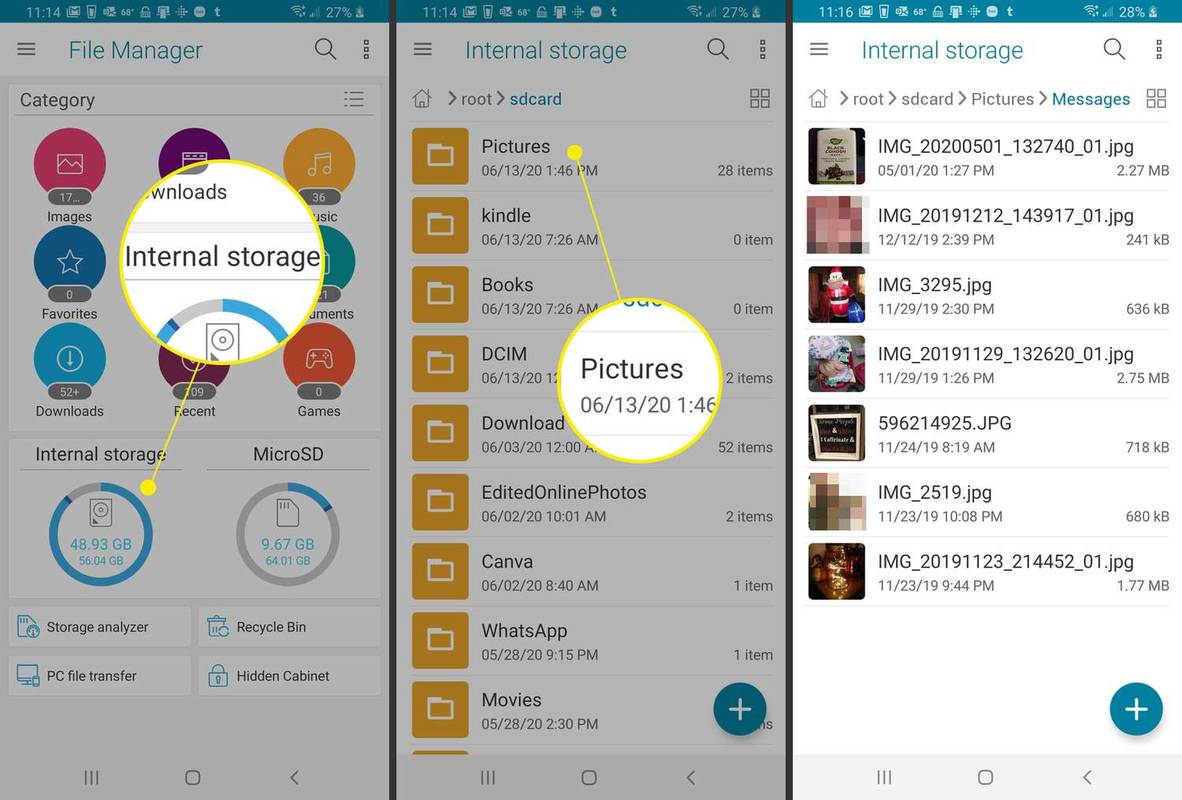
Како пронаћи преузимања ВхатсАпп-а на Самсунг-у
Да бисте приступили преузимањима ВхатсАпп-а на Самсунг уређајима:
-
Отворите свој менаџер датотека и изаберите Интерна меморија > ВхатсАпп .
како сс на тренутак, а да они то не знају
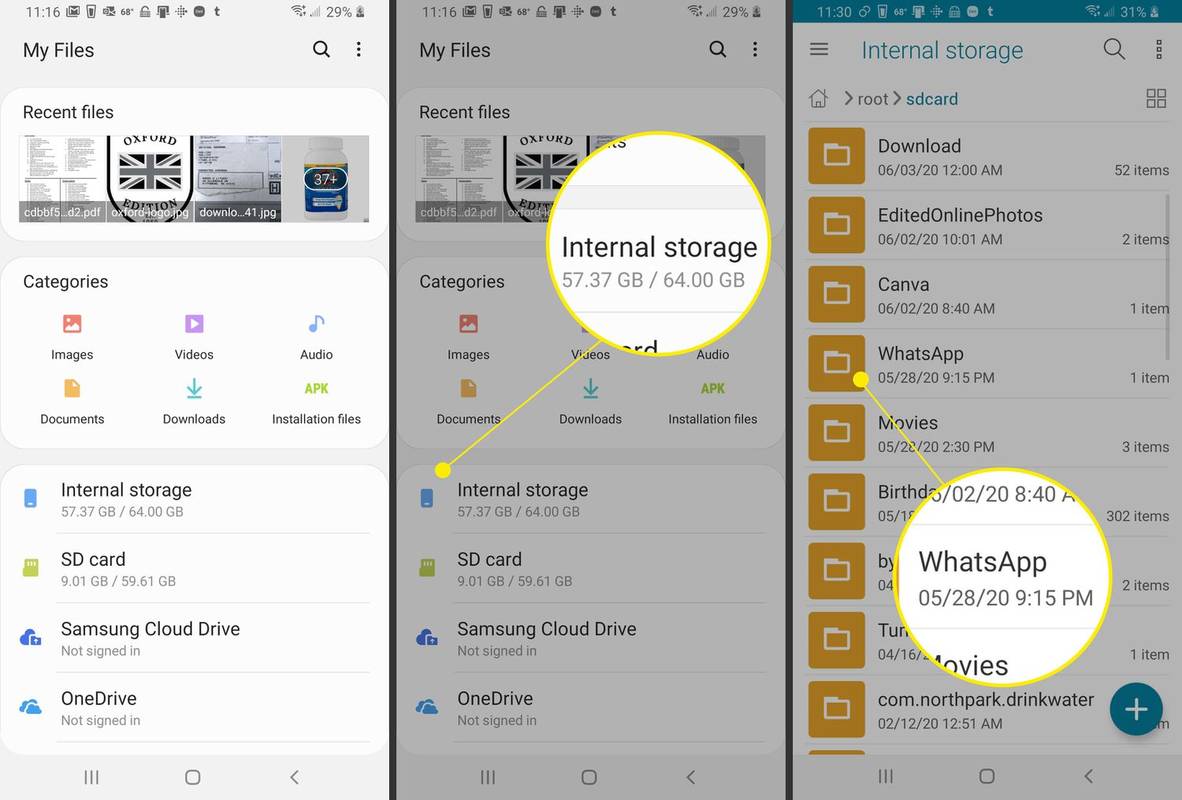
-
Изаберите Медији .
-
Ваше датотеке и прилози се чувају у одговарајућим фасциклама унутар ВхатсАпп директоријума Медиа.
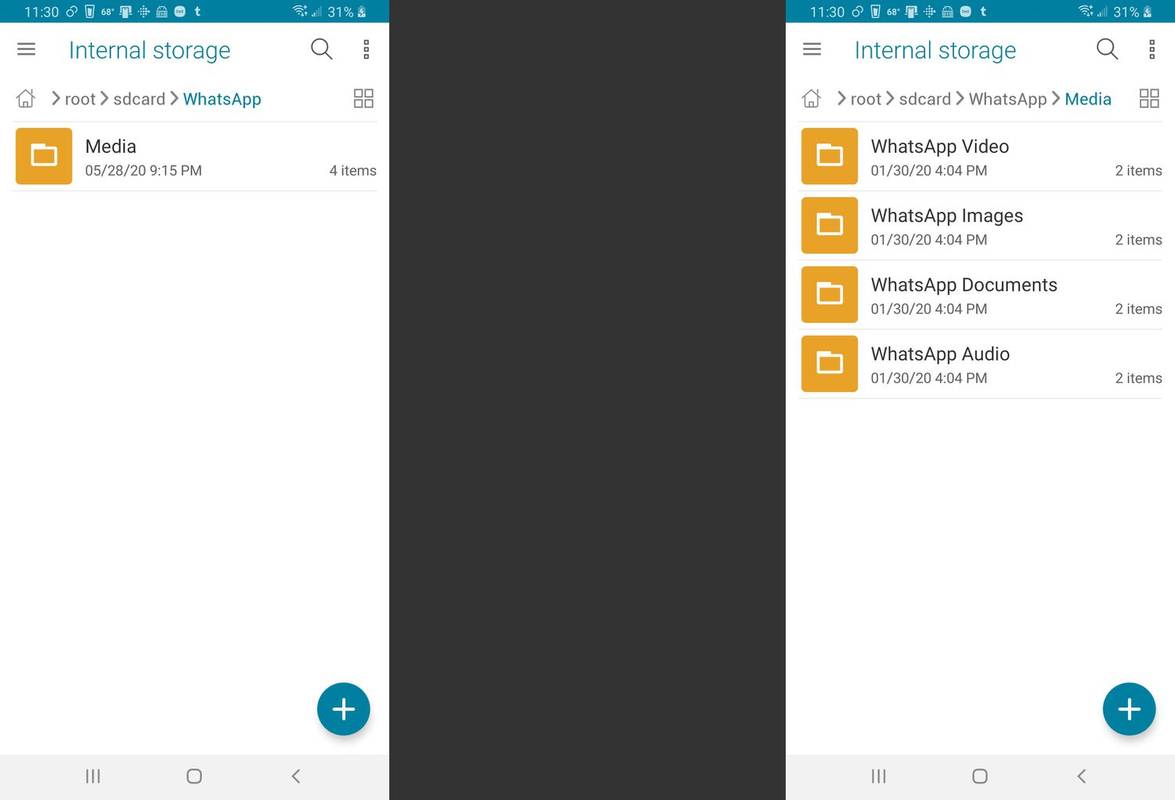
Видео снимци и слике преузети помоћу апликација као што су Хангоутс и Тектра налазе се у одговарајућим фасциклама на вашем уређају Интерна меморија .
- Како да зауставим преузимање на Андроиду?
До зауставите преузимање на Андроиду из Гоогле Плаи продавнице, додирните Икс на траци напретка током преузимања. Ако преузимате из апликације, не постоји јасан начин да зауставите преузимање, осим искључивања Ви-Фи-ја.
- Како да преузмем ИоуТубе видео записе на Андроид?
До преузмите ИоуТубе видео записе на свој Андроид , биће вам потребна ИоуТубе Премиум претплата. Користите апликацију ИоуТубе да бисте се кретали до видеа који желите да преузмете и додирните Преузимање испод видеа. Одаберите опцију квалитета преузимања, као што је 720п или 360п.
- Како да преузмем апликације на Андроид?
Да бисте преузели апликације за Андроид на Гоогле Плаи-у, отворите апликацију Гоогле Плаи продавница, додирните апликацију коју желите и додирните Инсталирај . Такође можете управљати преузимањима помоћу Плаи продавнице на радној површини. У апликацији Амазон АппСторе укључите Инсталирајте непознате апликације подешавање, пронађите апликацију и додирните Добити > Преузимање .